-
高手讲解 win7系统使用PS软件提示“内存空间不足”的办法
- 发布日期:2021-01-15 03:45:10 作者:bag198技术 来 源:http://www.bag198.com
win7系统使用PS软件提示“内存空间不足”的问题司空见惯;不少人觉得win7系统使用PS软件提示“内存空间不足”其实并不严重,但是如何解决win7系统使用PS软件提示“内存空间不足”的问题,知道的人却不多;小编简单说两步,你就明白了;1、首先打开PS软件,并在窗口菜单栏中选择“编辑”选项,然后在打开的“首选项”窗口左侧列表选择“性能”; 2、接下来在性能弹出的设置窗口中将暂存盘设置为非系统盘的其他磁盘,也就是说,只要不是C盘就可以,不过建议大家选择平时不怎么使用的,空间比较多的磁盘为宜;就可以了。如果没太懂,请看下面win7系统使用PS软件提示“内存空间不足”的解决方法的更多介绍。
1、首先打开PS软件,并在窗口菜单栏中选择“编辑”选项,然后在打开的“首选项”窗口左侧列表选择“性能”;
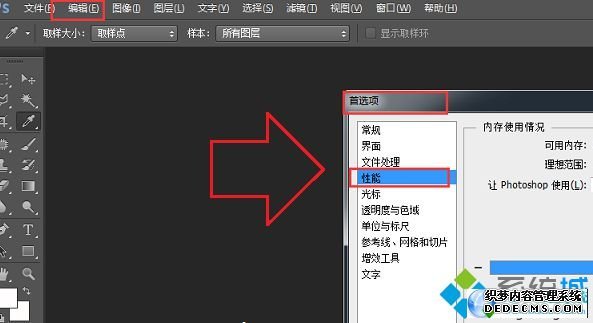
2、接下来在性能弹出的设置窗口中将暂存盘设置为非系统盘的其他磁盘,也就是说,只要不是C盘就可以,不过建议大家选择平时不怎么使用的,空间比较多的磁盘为宜;
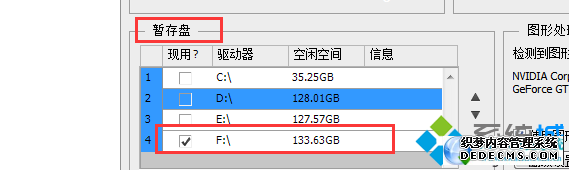
3、接下来还是左侧的菜单,咱们切换到“文件处理”这一栏,然后在右侧窗口中的文件兼容性中点击“Camera Raw首选项”选项;
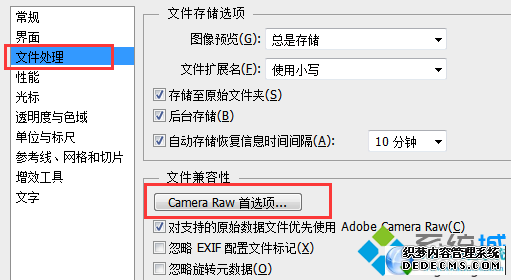
4、在弹出来的窗口中,咱们首先点击“清空高速缓存”,然后在下方的选择位置这里将路径设置到非系统盘的磁盘中,最后点击上方的“确定”保存设置即可。
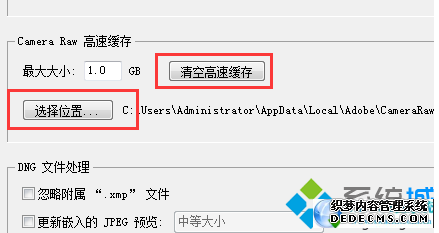
其实PS软件内存空间不足主要软件所属的磁盘没有足够空间供该软件运行,我们可以对PS所属的软件空间进行清理,或者对系统全面清理优化。希望小编介绍的方法可以帮助到大家。
通过小编的解答,大家都知道该怎么解决win7系统使用PS软件提示“内存空间不足”的解决方法了吧还有不会的朋友可以按照上面的步骤来解决,希望帮助到大家。
 深度技术 Ghost Win7 64位纯净版 v2019.07
深度技术 Ghost Win7 64位纯净版 v2019.07 雨林木风 Ghost Win7 32位纯净版 v2019.07
雨林木风 Ghost Win7 32位纯净版 v2019.07